컬러 레이저 프린터에서 흑백 인쇄만 되어요
- 날짜 2024-06-10
- 조회수 109,749
- 프린터 드라이버의 속성에서 색상 설정이 흑백으로 설정되어 발생될 수 있습니다.
컬러 레이저 프린터에서 흑백 인쇄만 될때 프린터 드라이버 속성에서 색상 설정하는 방법
※ '장치 및 프린터' 진입 방법
- 윈도우7 : 시작 – 장치 및 프린터
- 윈도우8 : ‘윈도우 로고 키’ + X 키 눌러서 – 제어판 – ‘하드웨어 및 소리 ‘ – 장치 및 프린터 보기
- 윈도우8.1 : 작업표시줄 왼쪽에서 마우스 오른쪽 클릭 – 제어판 – 장치 및 프린터
- 윈도우10 : 시작- 설정- 장치 – 프린터 및 스캐너
컬러 레이저 프린터에서 흑백 인쇄만 될때 색상 설정 상태 확인하는 방법
※ 컬러 레이저 프린터/복합기는 검정, 노랑, 파랑, 빨강색 토너중 1개라도 모두 소진이 된다면 인쇄 동작을 하지 않습니다.
모든 토너 량을 체크 후 인쇄 사용해 주세요.
ⓛ 시작 → '장치 및 프린터' 클릭하세요.
② 해당 프린터 이름에 마우스 오른쪽 버튼을 클릭하여 ‘인쇄 기본 설정‘ 선택
③ 인쇄 기본 설정의 ‘그래픽’ 탭 선택
④ 색상 설정 항목 – ‘컬러’ 선택 후 확인 클릭하세요.
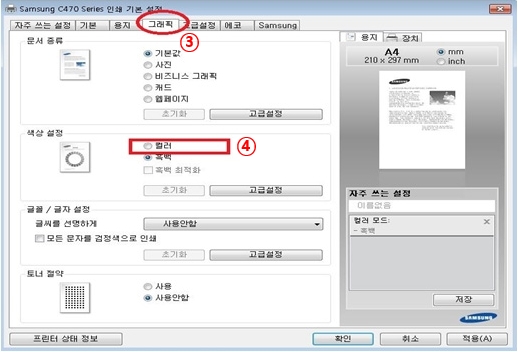
만일 위 조치로 해결이 되지 않는다면 설치된 프린터 드라이버를 제거한 후 컴퓨터 다시 시작으로 프린터 드라이버를 설치해 주시기 바랍니다.
컬러 레이저 프린터에서 흑백 인쇄만 될때 프린터 드라이버 제거하는 방법
1. 윈도우 버튼 우측의 돋보기(검색)란에 ‘프로그램 추가/제거'입력 → [프로그램 추가/제거] 클릭 실행해 주세요.
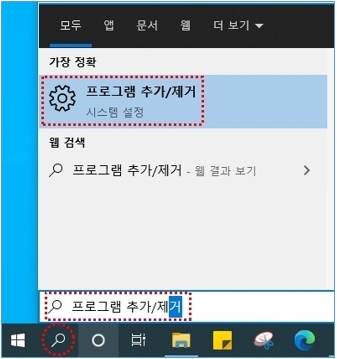
2. 스크롤바를 상하로 움직여 삭제하고자 하는 프린터 드라이버를 찾아서 선택 후 [제거] 클릭해 주세요.
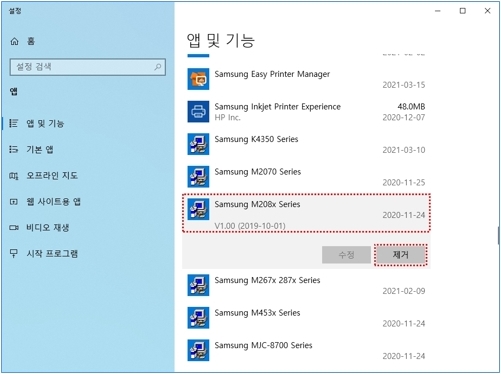
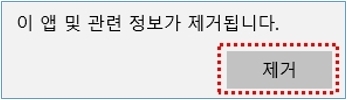
3. 삭제할 드라이버가 맞는지 확인 후 네모박스 체크하여 [다음] 클릭해 주세요.
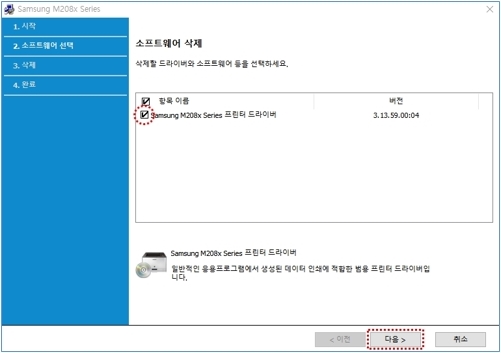
4. 정말로 삭제하시겠습니까? [예] 클릭
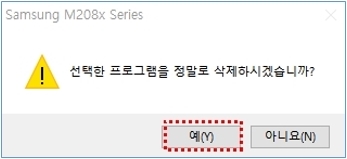
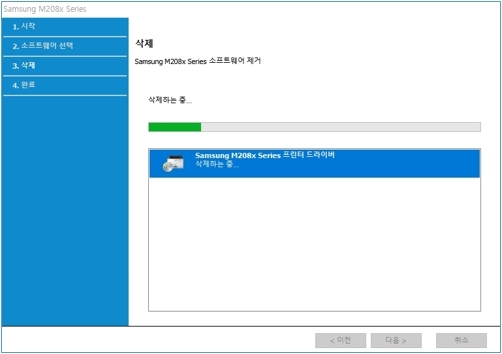
5. 삭제완료 [마침] 클릭해 주세요.
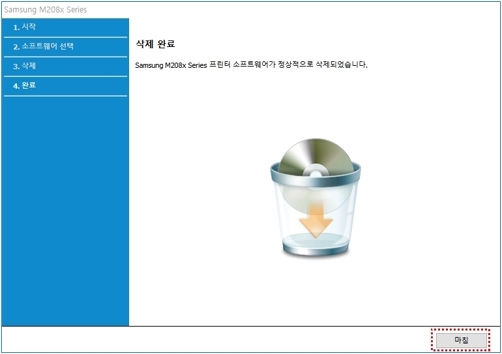
컬러 레이저 프린터에서 흑백 인쇄만 될때 프린터 드라이버 설치 하는 방법
1. 삼성전자서비스 홈페이지로 접속 합니다.
3366.co.kr를 주소 표시줄에 입력하여 접속하는 방법도 있습니다.

2. 서비스 안내 → 다운로드 자료실을 클릭 합니다.
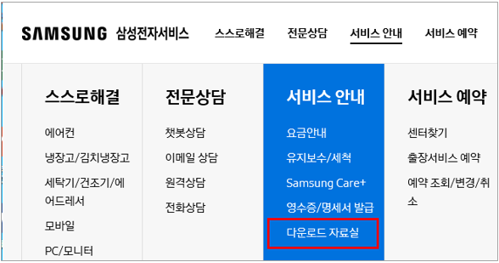
3. 모델명 입력 후 검색을 합니다.
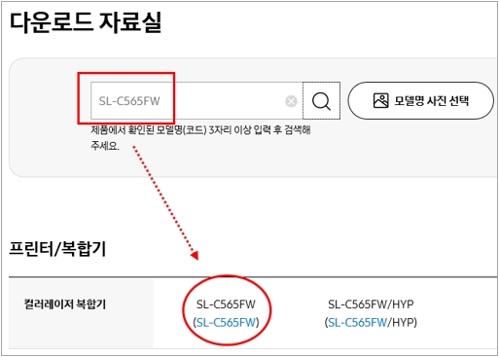
4. 검색된 모델명 선택 후 드라이버 메뉴에서 현재 사용하는 운영체제에 맞는 Print Driver 를 설치합니다.
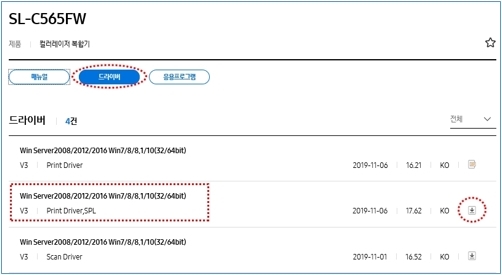
5. 하단에 [실행] 클릭해 주세요.
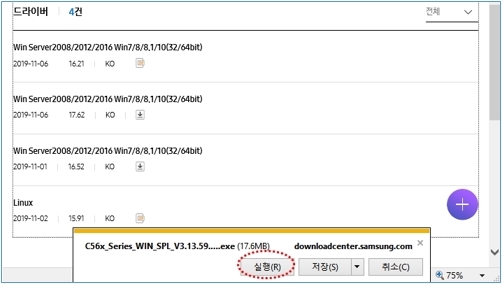
6. 아래 창에서 [설치하기]를 클릭해 주세요.
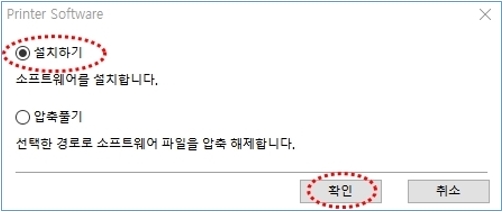
7. [설치 동의서 및 설정] 창에서 하단에 네모박스에 체크 후 [다음] 클릭
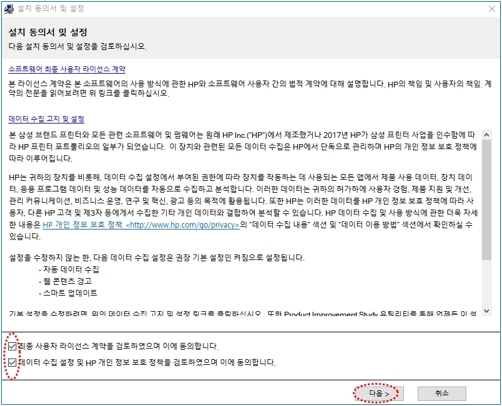
8. 프린터 설치 유형에서 [신규 프린터] 선택 후 [다음] 클릭
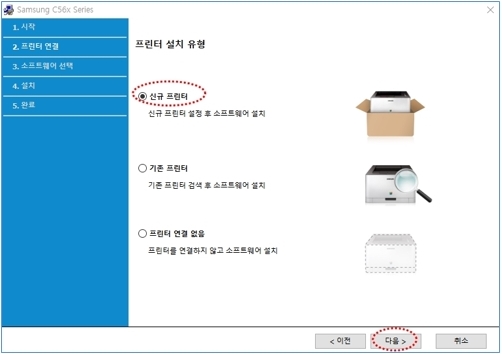
9. [USB, 네트워크, 무선] 중에 사용하는 연결 유형 선택 후 [다음] 클릭
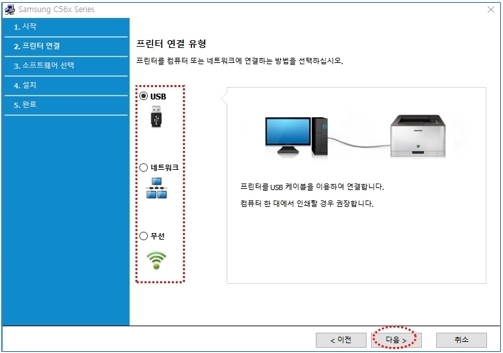
10. 설치할 소프트웨어 선택 창에서 [다음] 클릭
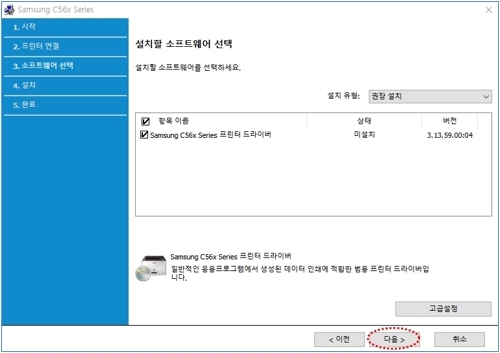
11. 설치완료 창에서 [마침] 클릭
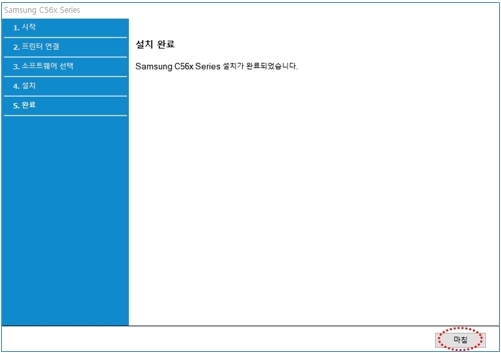
사용하시는 프로그램에서 인쇄시 컬러 출력이 되는지 확인해 주시기 바랍니다.
만일 위 조치 후에도 흑백 인쇄가 된다면 설치된 프로그램이나 프린터 점검이 필요합니다.
증상에 대한 정확한 판단을 위해 저희 전문 상담사와 원격 점검 후 자세한 안내를 받아주시기 바랍니다.